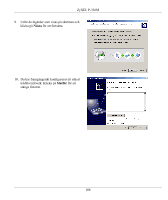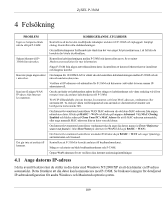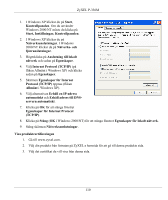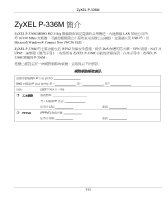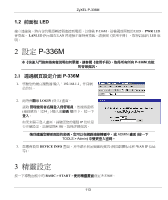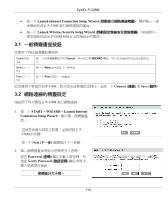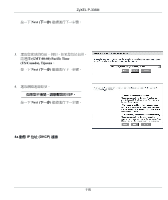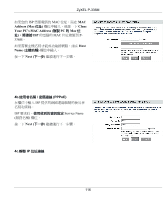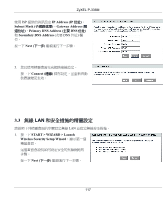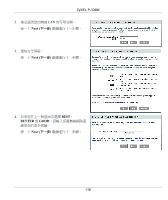ZyXEL P-336M Quick Start Guide - Page 113
設定, 精靈設定
 |
View all ZyXEL P-336M manuals
Add to My Manuals
Save this manual to your list of manuals |
Page 113 highlights
ZyXEL P-336M 1.2 前面板 LED P-336M LED。 PWR LED LANLED LAN LED 說 明。 2 設定 P-336M P-336M 2.1 P-336M 1 192.168.1.1 2 LOGIN 1234 IP 4.1 ADMIN TOOLS > Admin 3 DEVICE INFO WAN IP 3 BASIC > START P-336M。 113

ZyXEL P-336M
113
1.2
前面板
LED
建立連線後,將內含的電源轉接器連接到電源,以啟動
P-336M
。請檢視前面板的
LED
。
PWR
LED
會亮起。
LAN
LED
指示燈在
LAN
埠連接正確時會亮起。請參閱《使用手冊》,取得詳細的
LED
說
明。
2
設定
P-336M
本《快速入門指南指南會說明如何單獨。請參閱《使用手冊》,取得所有所有
P-336M
功能
的背景資訊。
2.1
透過網頁設定介面
P-336M
1.
啟動您的網頁瀏覽器
輸入「
192.168.1.1
」作為網
站位址。
2.
此時會
顯示
LOGIN
(
登入
)
畫面。
選取
管理使用者名稱登入為管理員
,然後將密碼
(
預設值為「
1234
」
)
輸入密
密碼
欄位中。
按一下
登入
。
如果未顯示登入畫面,請確認您的電腦
IP
位址是
否正確設定。請參閱第
4.1
節,取得詳細資訊。
強烈建議您變更預設的密碼。您可以在網路連線精靈中,或
ADMIN
畫面
(
按一下
TOOLS > Admin
)
中變更登入密碼。
3.
您應會看見
DEVICE INFO
畫面,其中顯示目前裝置的資訊
(
例如韌體版本和
WAN IP
位址
等
)
。
3
精靈設定
按一下導覽面板中的
BASIC > START
,使用精靈畫面
設定
P-336M
。